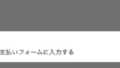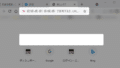Google Chrome ブラウザ。
Chrome 内に保存されているパスワードを確認する方法を紹介します。
Google内に保存されているパスワードを確認する
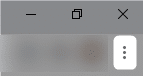
右上の「・3つ」をクリック。
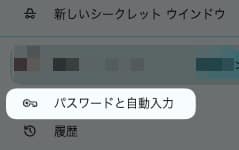
「 パスワードと自動入力 」にカーソルを合わせます。
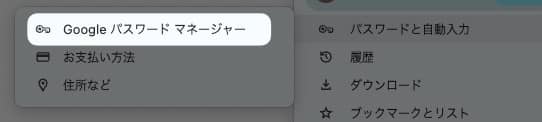
左に表示される、
「 Google パスワードマネージャー 」をクリック。
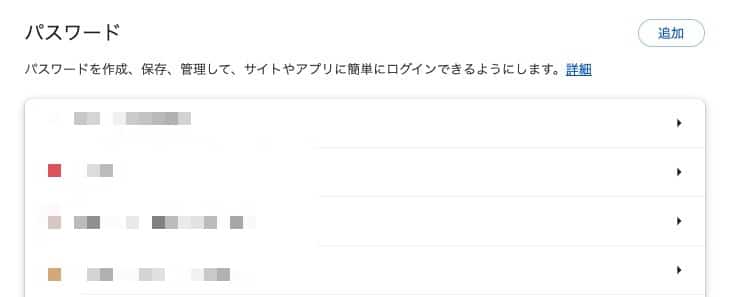
保存されているパスワードの一覧が表示されます。
調べたい項目をクリックします。
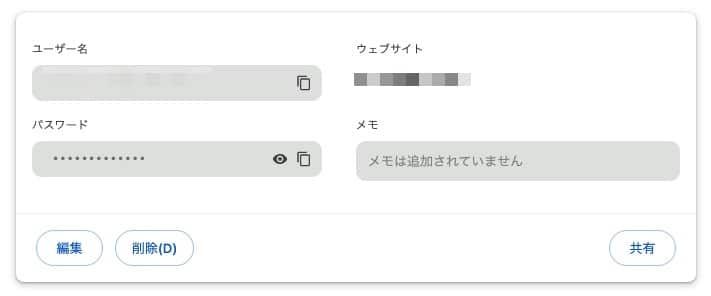
パスワードの詳細が表示されます。
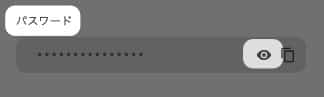
目のマークをクリックすると、
パスワードが表示されます。
以上です!
この情報は役に立ちましたか?
ご回答いただき、ありがとうございます!